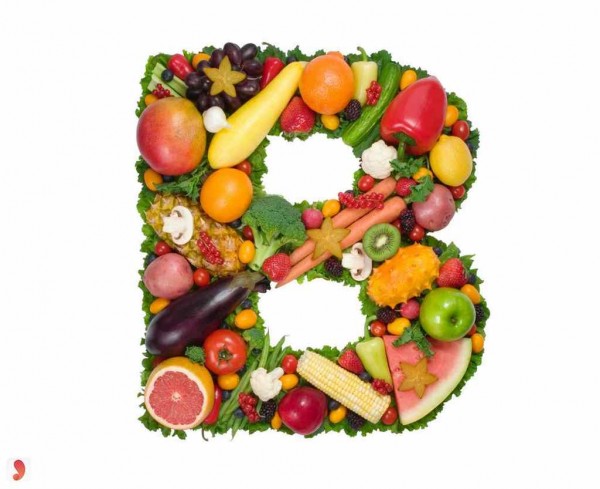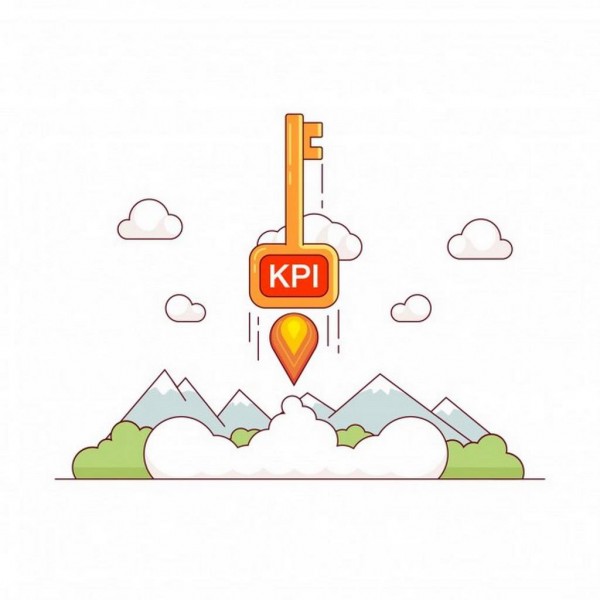Cách Làm Máy Tính Chạy Nhanh Hơn Bạn Đã Biết Chưa?
Khi máy tính của bạn chạy chậm, không có gì khó chịu hơn, nhưng có lẽ bạn không nên mua một chiếc máy tính xách tay mới. Trước khi từ bỏ, bạn có thể kiểm tra nhiều thứ khác nhau để đảm bảo máy tính của mình đang hoạt động hiệu quả nhất có thể. Dưới đây là một số cách bạn có thể làm cho máy tính của mình nhanh hơn. Đọc qua danh sách chi tiết hoặc xem đồ họa thông tin của chúng tôi để biết tóm tắt các ý tưởng.
Cách làm cho máy tính của bạn nhanh hơn
1. Kiểm tra dung lượng đĩa cứng của bạn
Đó là một nguyên tắc chung để giữ cho đĩa cứng của bạn trống 15%. Nếu thấy ổ cứng của mình gần đầy, bạn có thể xóa một số chương trình và tệp để cải thiện tốc độ.
PC: Có các chương trình dọn dẹp có thể hỗ trợ bạn giải phóng dung lượng ổ cứng bằng cách xóa các tệp tạm thời, xóa lịch sử trình duyệt, xóa cookie, dọn dẹp sổ đăng ký Windows và chống phân mảnh đĩa cứng của bạn. Panda Cleanup cho phép bạn dùng thử tháng đầu tiên cho
2. Đóng các tab không sử dụng
Nếu bạn đang làm việc trong một dự án lớn và có một triệu tab, có thể hữu ích nếu bạn đóng các tab này và khởi động lại trình duyệt của bạn. Hầu hết các trình duyệt đều có tùy chọn để khôi phục các tab trước đó sau khi bạn khởi động lại hoặc dừng lại.
3. Xóa hoặc loại bỏ các tệp lớn / không cần thiết
Bất kỳ tệp tạm thời nào được sử dụng trong quá trình cài đặt, bộ nhớ cache và cookie từ internet có thể chiếm nhiều dung lượng trên đĩa cứng của bạn.
Mac: Tải xuống CCleaner để tìm và xóa các tệp tạm thời trên đĩa cứng của bạn.
PC: Nhấp vào Bắt đầu> Tất cả chương trình> Phụ kiện> Công cụ hệ thống> Dọn đĩa.
4. Khởi động lại máy tính của bạn
Khi máy tính của bạn được bật, các chương trình và ứng dụng nền có thể chiếm bộ nhớ. Khởi động lại máy tính của bạn có thể làm mới bộ nhớ và cho phép cập nhật các cài đặt phù hợp. Điều quan trọng là phải tắt hoặc khởi động lại máy tính của bạn ít nhất một lần một tuần để giữ cho mọi thứ hoạt động trơn tru.
ổ cứng và máy tính5. Sao lưu dữ liệu của bạn
Nếu bạn cảm thấy như máy tính lưu trữ toàn bộ ký ức cuộc đời mình, bạn nên sao lưu dữ liệu.
Một số cách để sao lưu máy tính của bạn:
Mua ổ cứng ngoài
Sao lưu trực tuyến thông qua Google Photos, Amazon Drive, Dropbox, v.v. (chia sẻ thêm tệp)
Sao lưu trên đĩa CD hoặc DVD và lưu trữ ở nơi an toàn
Sao lưu dữ liệu của bạn cho phép máy tính của bạn giải phóng dung lượng trên RAM và hệ điều hành của máy tính, do đó cho phép máy tính chạy mượt mà hơn.
6. Gỡ cài đặt các chương trình không cần thiết
Các chương trình bổ sung ít khi được sử dụng nên được gỡ bỏ.
Mac: Gỡ cài đặt thủ công bằng cách kéo ứng dụng vào thùng rác. Bạn cũng có thể tải xuống các chương trình để giúp bạn sắp xếp và xóa các chương trình.
PC: Đi tới Bảng điều khiển> Thêm hoặc Loại bỏ Chương trình / Gỡ cài đặt Chương trình. Điều này sẽ hiển thị một danh sách chính của tất cả các chương trình đã được cài đặt. Đối với các chương trình lạ, nhấp chuột phải và chọn Last used On để xem tần suất bạn sử dụng chương trình.

7. Ngăn chặn các chương trình không cần thiết bắt đầu
Khi khởi động máy tính của mình, bạn có thể thấy rằng các chương trình khác bắt đầu khởi chạy. Ngăn chặn điều này bằng cách đảm bảo các chương trình không khởi động khi bạn bật máy tính của mình.
Mac: Từ Menu Apple, đi tới Tùy chọn hệ thống> Tài khoản> Mục đăng nhập. Chọn các chương trình bạn muốn ngăn tự động mở và nhấp vào dấu trừ (-) để xóa chúng.
PC: Mở Start Menu và chạy tìm kiếm “msconfig.” Chọn Khởi động để xem danh sách tất cả các chương trình chạy khi bạn khởi động máy tính và bỏ chọn bất kỳ thứ gì không cần thiết.
8. Kiểm tra RAM và bổ sung thêm nếu cần
RAM, hoặc Bộ nhớ truy cập ngẫu nhiên, là bộ nhớ lưu trữ được máy tính của bạn sử dụng. Càng nhiều chương trình đang được sử dụng, càng cần nhiều RAM. Do đó, máy tính của bạn có thể chạy chậm lại nếu không có đủ RAM, đặc biệt là khi xử lý các tệp lớn hoặc thực hiện nhiều tác vụ cùng một lúc.
Mac: Mở Trình theo dõi hoạt động bằng cách chọn Thư viện> Ứng dụng> Tiện ích và chọn Bộ nhớ hệ thống. Nếu biểu đồ hình tròn chủ yếu có màu xanh lá cây và màu xanh lam thì RAM của bạn sẽ ổn. Nếu nó chủ yếu là màu đỏ và vàng, bạn nên cân nhắc việc lắp thêm RAM.
PC: Khởi tạo Windows Task Manager bằng cách nhấn Ctrl + Alt + Del. Chọn tab Performance và tìm vùng có tiêu đề, Bộ nhớ vật lý (MB). Nếu bạn thấy rằng con số bên cạnh Khả dụng nhỏ hơn 25% tổng số MB của bạn, bạn nên cân nhắc thêm RAM.
Nếu bạn muốn thành thạo các kĩ năng sử dụng phần mềm máy tính mà không muốn tốn nhiều thời gian tìm hiểu về các thao tác cơ bản, hãy đến với
Để biết thêm thông tin, cũng như tham khảo thêm kiến thức trong đời sống-khoa học- sức khỏe, hãy đến với https://bom.to/TBhivvQ, chúng tôi sẽ bật mí với bạn